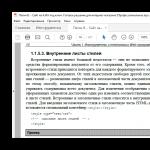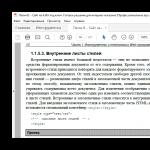Vrlo često koristimo internetsku pretragu, to može biti zahtjev za odabir poklona ili savjet u liječenju djeteta, ali ne želimo uvijek ručno upisivati \u200b\u200btekst. Pogotovo kada je 21. vijek već u dvorištu i tehnologije za razvoj sustižu ljude. Android pametni telefoni već dugo imaju besplatnog asistenta koji vam omogućava unos glasovnih naredbi i njihovo pretvaranje u tekst. Zove se OK Google i aktivira se glasom.
Ali šta je sa vlasnicima ličnih računara i laptopa koji rade pod operativnim sistemom Windows? Oni također žele sjediti i diktirati poruke svom elektroničkom asistentu. Izlaz postoji, danas ćemo vam reći samo o tome kako instalirati funkciju OK Google na svoj računar.
Instalirajte OK Google na svoj računar
Željeni rezultat možete dobiti na dva načina. Ovo je upotreba softvera treće strane i pokretanje mobilnog pretraživača na posebnom Android emulatoru. Obje ćemo opcije detaljno razmotriti, a nakon svake metode čeka vas video instrukcija.
Chrome i VoiceNote 2
Prvo ćemo opisati lakši način koji vam omogućava da diktirate velike tekstualne poruke direktno u pregledaču. Točno slijedite naše detaljne upute i uspjet ćete.
- Prvo, otvorimo izbornik proširenja Google Chrome. Da biste to učinili, idite na glavni meni (broj 1), odaberite stavku Dodatni alati (broj 2) i kliknite na Proširenja.
- ovdje moramo pomaknuti sadržaj do samog dna i odabrati trgovinu dodataka.
- Upisujemo upit za pretragu: VoiceNot 2 u polje naznačeno na slici i pritisnite Enter.
- Dalje, moramo kliknuti na dugme koje kaže: Instaliraj.
- Potvrđujemo našu namjeru i kliknemo na Instaliraj ekstenziju.
- Skočna obavijest potvrdit će uspješnu instalaciju.
- Kliknite ikonu dodatka, a u prozoru koji se otvori kliknite dugme sa slikom planete.
- Mi biramo jezik na kojem ćemo diktirati tekst.
- Da biste započeli snimanje, kliknite ikonu mikrofona i počnite govoriti. Tekst će se pojaviti u istom prozoru, u budućnosti ga možemo kopirati i koristiti kako želimo.
Video upute
Ovdje prikazujemo video u kojem dupliciramo gore napisano.
Android emulator
Razmotrimo još jednu mogućnost pokretanja OK Google-a na računaru ili laptopu. Koristit ćemo Android emulator, odnosno BlueStacks 3. Krenimo.
- Prvo morate preuzeti i instalirati sam emulator. Kako to učiniti napisano je u. Kada je program spreman za rad, pokrenite ga i otvorite Google Play. Da biste to učinili, idite na karticu Moje aplikacije i kliknite mapu označenu na snimku zaslona.
- Sada moramo pokrenuti samo tržište Play.
- U okvir za pretragu napišite upit i pritisnite Enter.
- Mi biramo aplikaciju Google.
- Pritisnite tipku s natpisom: Instaliraj.
- Za ispravnu instalaciju naše aplikacije potrebno je omogućiti joj pristup sistemu.
- Ostaje samo pričekati dok se instalacija ne završi.
- Sada će se na našem početnom ekranu, odnosno na kartici Moje aplikacije, pojaviti prečica do programa. Idemo.

Relativno nedavno predstavljen je novi razvoj najvećeg ruskog pretraživača - Yandex glasovno pretraživanje.
Ova funkcija vam omogućava da unosite naredbe za pretragu svojim glasom, odnosno radi slično kao već implementirani Googleov sistem.
Kako koristiti takvu funkciju, ili će biti opisano u ovom materijalu.
Sadržaj:Prednosti
Iako ova funkcija ima malo obožavatelja i još uvijek nije jako raširena, neki korisnici već su cijenili njezinu pogodnost i funkcionalnost.
- Ovo je besplatni modul koji ne treba instalirati da bi ispravno radio. Dovoljno je proširenje Yandexa, koje se može instalirati u bilo koji pretraživač;
- Ovaj modul se distribuira besplatno;
- Dobro je kompatibilan sa bilo kojim pregledačima i dobro funkcionira čak i na starim računarima s malim hardverskim resursima;
- Modul postoji u nekoliko varijacija - za ispravan rad na računaru, modularnim uređajima itd .;
- Modul radi sasvim korektno, glasovne naredbe se prepoznaju jasno i korektno (iako mnogo toga ovisi o hardveru, na primjer, o kvaliteti mikrofona);
- Glasovnim upisivanjem upita za pretragu štedite značajno vrijeme, a prikladno je i kada su vam ruke zauzete (ili na hladnom).
Iz gore navedenog možemo zaključiti da je ova funkcija pogodna za sve koji su navikli koristiti funkciju upita za pretraživanje, ali radije koriste Yandex, a ne Google.
nedostaci
Najznačajniji nedostatak ove usluge je prilično velika ovisnost o parametrima mikrofona.
Ako svoj zahtjev izgovorite predaleko od njega ili ako je kvalitet prijenosa zvuka nizak, sistem neće moći pravilno prepoznati vaš zahtjev (iako se to događa dovoljno često).
U ovom će ga slučaju zamijeniti izrazom koji je po zvuku najbliži onima koji se često koriste s računara. Ili popularno među korisnicima.
Nakon takvog netačnog prepoznavanja, jedini način da podnesete zahtjev je ručno ga registrirati s tipkovnice.
Instalacija
Gore spomenuti modul je Yandex proširenje. Linija. Nakon instaliranja ovog proširenja na vaš računar, polje za unos pojavit će se na donjoj ploči radne površine.
Bit će prisutan ne samo tokom, već i kada radite van mreže.
Takav niz je sam po sebi prikladan za korisnike koji često koriste upite za pretraživanje. Osim toga, Yandexova glasovna pretraga implementira se samo uz njenu pomoć.
Yandex. Linija
Kako instalirati ovo proširenje. Da biste to učinili, slijedite jednostavan algoritam:
- Možete ga preuzeti sa službene stranice programera, za to trebate slijediti vezu;
- Pronađite žuti gumb Instaliraj na lijevoj strani stranice i kliknite ga;

<Рис. 2 Установка>
- Potvrdite preuzimanje (kliknite Spremite u skočni prozor);

<Рис. 3 Скачивание>
- Pričekajte da se preuzimanje završi i započnite instalaciju;
- Dovršite instalaciju slijedeći upute iz linije za instalaciju;
- Nakon završetka instalacije trebala bi se pojaviti na dnu zaslona, \u200b\u200bna panelu s prečicama i programskim tipkama;
- Ako se to ne dogodi, ponovo pokrenite računar.
Nakon što instalirate program Yandex.Stroka, automatski imate pristup glasovnom pretraživanju pomoću ovog proširenja.
Pretraživanje, kao i niz, funkcionirat će i prilikom rada s programima u offline načinu.
Kao što je gore spomenuto, ne treba vam Yandex pretraživač da bi linija ispravno radila. Ovaj modul nije ekstenzija preglednika i radi potpuno izolirano od njega.
Korišćenje
Ako radite sa ličnim računarom, da bi modul ispravno radio, morate povezati vanjski mikrofon.
Povežite uređaj i konfigurirajte ga putem Menadžer uređaja.
Na laptopovima ponekad trebate napraviti i neka podešavanja za mikrofon i omogućiti mu pristup vanjskim aplikacijama.
Kako koristiti ovu aplikaciju i liniju u cjelini? Prije svega, niz se može koristiti kao standardni pretraživač.
Odnosno, unesite upit za pretragu s tastature.
Nakon pritiska na tipku Enter, sistem će automatski otvoriti vaš zadani pretraživač, a u njemu i rezultate upita za pretraživanje u Yandexu.
Naravno, ovo zahtijeva da Internet bude povezan na računaru.
Da biste postavili bilo koji zahtjev, postupite prema algoritmu:
- Pronađite gumb s ikonom mikrofona u desnom dijelu, instaliranom na donjoj ploči, Yandexove trake za pretraživanje i kliknite na njega;
- Izgovorite ključnu frazu;
- Motor modula obrađuje glasovnu naredbu, nakon čega se ona pojavljuje u redu (to se događa vrlo brzo);
- Zatim pritisnite tipku Enter i koristite rezultate na isti način kao i za uobičajeni upit s tipkovnice.
Algoritmi pretraživanja kroz niz ne razlikuju se od standardnih Yandex algoritama. Na isti način gradi se lista rezultata za upit.
I svi ostali parametri pretraživanja također su u potpunosti karakteristični za Yandex.
Zgodna karakteristika je vlastita automatski generirana traka sa oznakama. Nastaje od najčešće posjećenih web lokacija.
Možete ga vidjeti ako kliknete na traku za pretragu na dnu prozora.
Takođe na dnu prozora možete pronaći svoj poslednji zahtev za pretragu putem sistema Yandex.String. Sadrži i njegova najpopularnija tumačenja dobivena od drugih korisnika.

<Рис. 4. Закладки>
Da biste se upoznali s glavnom funkcionalnošću ove aplikacije, morate kliknuti na gumb mikrofona i reći "Slušaj, Yandex."
Nakon toga otvorit će se prozor u kojem je navedena glavna funkcionalnost ove aplikacije.
Nakon toga, na primjer, postaje jasno da niz ne komunicira samo s Internetom, već i s računarom.
Na primjer, pomoću ove aplikacije možete ponovo pokrenuti računar ili drugi program.

<Рис. 5 Функционал>
Postavke
Aplikacija ne zahtijeva složene ili dugačke postavke. Da biste me pozvali postavke, postavite kursor na traku za pretragu i kliknite je desnom tipkom miša.
Otvorit će se mali izbornik, čija će prva stavka biti "Postavke".
- Ovdje možete konfigurirati interventne tipke za pozivanje Yandex žica. Prema zadanim postavkama kombinacija je CTRL + ë, ali možete odrediti prikladniju opciju. Da biste to učinili, unesite ga ručno u polje Traka za pretraživanje u odjeljku prečica;
- Odjeljak Rad sa datotekama pomaže vam da odredite šta će tačno sistem raditi sa datotekom koju zatražite putem linije. Ako želite pokrenuti samu datoteku, postavite marker u prozoru nasuprot natpisa Otvori pronađenu datoteku... Ako je prikladnije vidjeti ga u mapi - postavite marker nasuprot drugoj liniji;
- U poglavlju Otvaranje rezultata web pretraživanja možete odabrati želite li rezultate pretraživanja vidjeti u pregledniku ili na posebnom Yandexu. Žice;
- Označi u odjeljku Opcije pretraživanja bolje ga je ne uklanjati, jer je potreban da bi aplikacija radila ispravno nakon ili instaliranja novih datoteka.

<Рис. 6 Настройки>
Aplikacija ne zauzima puno memorije i radi čak i na starijim računarima.
Yandex.Stroka - glasovno pretraživanje Yandexa
Yandex.String je pametna traka za pretraživanje Yandexovih programera za Windows koja će vam pomoći da pronađete potrebne informacije na Internetu i direktno na računaru.
Članci i Life Hacks
Nije svaki korisnik svjestan da postoji glasovno biranje za android, kako to omogućiti ovu funkciju također ne zamišljaju svi. Ali ako pogledate listu izdanih modela, postaje jasno da je gotovo svaki moderni uređaj opremljen njime. Reći ćemo vam kako da počnete da koristite glasovno biranje koristeći standardne opcije koje nudi sistem ili programe nezavisnih proizvođača.
Osnovni unos glasovne komande uključuje diktiranje na vaš mobilni uređaj bez upotrebe tastera. Da biste mogli koristiti ovu funkciju, trebate napraviti nekoliko jednostavnih i uzastopnih koraka. Počnimo postavljanjem kursora u bilo koje polje za unos teksta. Od nas će se zatražiti da koristimo Android tastaturu. Pronađite crtež mikrofona i kliknite na njega. Panel za glasovni unos pojavit će se ispred nas, gdje će biti nekoliko važnih elemenata, uključujući popis jezika, indikator glasa i tipku "Gotovo", na engleskom "Done" (prevedeno u uobičajeni tekstualni način).
Prema zadanim postavkama, jedna od radnih površina našeg pametnog telefona ima Googleov widget za pretragu koji takođe ima ikonu s mikrofonom. Klikom na njega možemo aktivirati funkciju glasovnog biranja.
Kako mogu upravljati ovom funkcijom? Imajte na umu da crveni okvir oko uzorka mikrofona mijenja svoju debljinu ovisno o tome koliko smo glasni. Kako se naredbe obrađuju, pojavit će se kao riječi u polju.
Dodamo da funkcija radi samo s aktivnom internetskom vezom. Jezik unosa odabran je u posebnom polju ("Odabir jezika diktata"\u003e "Dodaj jezike", odnosno "Dodaj jezike"). Sada možete bez problema koristiti glasovno biranje.
Sada imamo ideju o tome što je biranje glasom za android, kako ga omogućiti i kako ga koristiti. Međutim, trebali biste znati da ovu funkciju možete aktivirati na isti način, to jest, ne samo pomoću ugrađenih sredstava sistema, već i pomoću programa nezavisnih proizvođača.
Dobar program je Voice Button. Može se pronaći i preuzeti sa Play Market-a. Ovo je dobra aplikacija za upravljanje glasom za sve kućanske aparate. Izgrađen je oko osnovnog Android ćelijskog modula kao i Arduino modula.
Nakon prvog pokretanja aplikacije, idite na "Postavke", a zatim odaberite "Molimo kliknite i recite". Otvorit će se prozor sa slikom mikrofona. Glasovne naredbe koje govorimo pojavit će se u gornjem polju. Da biste spremili bilo koju naredbu i vezali je za određeno dugme, trebali biste kliknuti na ovo dugme s natpisom "Promijeni br. Tekst naredbe prikazat će se u zagradama.
Još jedan dobar program je Cyberon Voice Commander. Odlikuje se visokim stepenom tačnosti. Aplikacija vam omogućava upućivanje odlaznih poziva, pokretanje drugih programa itd. Funkcija glasovnog biranja uparena je sa bežičnim Bluetooth slušalicama.
Loša strana ove aplikacije je što se nudi uz naknadu. Njegova cijena je 5,99 USD.
Detaljne upute za instaliranje i konfiguriranje O'Key Google pretraživača za glas.
Navigacija
Google korporacija koja je kreirala Android operativni sistem, sa svakom novom verzijom, pokušava svoj proizvod prilagoditi potrebama korisnika, pojednostaviti navigaciju sistemom i poboljšati njegove performanse.
Šta je Ok Google?
- Ok Google je ugrađena mašina za glasovno pretraživanje za operativne sisteme Android verzije 4.2 i novije. Uz njegovu pomoć korisnik može upravljati svojim pametnim telefonom pomoću glasovnih komandi i tražiti potrebne informacije na Internetu.
- Ovaj način navigacije izvrstan je u situacijama kada korisnika ne možete omesti tipkanjem ili traženjem željene aplikacije. Na primjer, kada vozite automobil. Izgovaranjem odgovarajuće glasovne komande možete postaviti alarm, vidjeti vrijeme, gužve u prometu, upravljati Google mapama i učiniti mnoge druge radnje za upravljanje svojim Android uređajem.
- Takođe, s aktiviranim Googleovim glasovnim pretraživanjem lako možete pronaći informacije koje vas zanimaju na mreži ili upravljati mrežnim prevoditeljem. Pored toga, u bliskoj budućnosti Google planira prilagoditi ovu aplikaciju za čitanje tekstova na bilo kojoj web stranici.

Upravljajte OK Google
Kako postaviti glasovno pretraživanje Ok Google?
- Po pravilu, na svim modernim mobilnim uređajima sa operativnim sistemom Android, Googleova glasovna pretraga je već inicijalno prisutna i na listi aplikacija može se naći pod nazivom „ Google sada". Međutim, ako već dugo niste koristili uređaj i nemate ovu aplikaciju, morate ažurirati operativni sistem. To možete učiniti u meniju “ Postavke", Odjeljak" O pametnom telefonu". U kartici “ Ažuriranje sistema"Morate aktivirati stavku" Automatsko ažuriranje sistema”, Nakon čega će se vaš uređaj ažurirati i ponovo pokrenuti.
- Ako imate najnoviju verziju Androida, ali ste nekako uspjeli deinstalirati aplikaciju Google Now, možete je besplatno preuzeti s Google Play tržišta. Postupak instalacije je standardan i ne zahtjeva puno truda. Dovoljno je samo pritisnuti dugme " Instalirajte"I sačekajte da se proces završi.

- U slučaju da je aplikacija već dostupna na uređaju, ali ne radi, tada mora biti aktivirana. Da biste to učinili, idite na " Google postavke", A zatim na kartici" Pretraga i savjeti"I u odjeljku" Google sada"Pomaknite klizač u položaj" ON».
Kako da koristim glasovno pretraživanje Ok Google?
- Nakon instaliranja i aktiviranja aplikacije, na početnom ekranu vašeg uređaja pojavit će se traka za pretraživanje (Google pretraživanje), s desne strane koje možete vidjeti ikonu mikrofona. Pritisnite ikonu da izgovorite željenu glasovnu komandu. Na primjer: "Ok Google, probudi me sutra u 7:30 ujutro." Nakon toga, na ekranu će se otvoriti postavke alarma s već unesenim parametrima.
- Druga metoda ne zahtijeva da svaki put kliknete ikonu mikrofona na traci za pretraživanje, ali ne radi u svakom izborniku. Dovoljno je samo izgovoriti frazu "Ok Google ..." i dati željenu naredbu. Na primjer: "Ok Google, kakvo će vrijeme biti sutra u Moskvi?"
- Internet pretraživač radi na isti način. Da biste pronašli informacije koje vas zanimaju, morate se povezati s Internetom i uputiti glasovni zahtjev. Na primjer: "Ok Google, koje godine je kmetstvo ukinuto u Rusiji?" Za pretraživanje možete postavljati apsolutno sva pitanja, glavno je izgovarati fraze dovoljno jasno i glasno.

- Popis naredbi za upravljanje pametnim telefonom prilično je opsežan i možete ga pronaći na zvanična web stranica Google Now aplikacije. Nećete moći upamtiti sve naredbe, ali svatko može odabrati najkorisnije za sebe i pojednostaviti upotrebu svog uređaja tokom vožnje ili u drugim nezgodnim situacijama za ručno upravljanje.
VIDEO: Ok Google! Kako postaviti Android?
- glasovni asistent koji vam omogućava unos naredbi ne samo s tastature, već i glasom. Analog ove funkcije je aplikacija Siri za iPhone. Google je glasovno pretraživanje koje se može koristiti ne samo na telefonima na Android platformi, već i na računaru. Za ovo ne trebate ništa preuzimati. Ova je usluga ugrađena u Google Chrome i neće se učitavati u drugim preglednicima. Odnosno, ako vam je potrebna ova funkcija, morat ćete instalirati preglednik.
Uključivanje
Da biste na računaru imali funkciju Okay Google, preuzmite preglednik Google Chrome, jer je instaliran samo na njemu. Ostali preglednici neće raditi. To možete učiniti slijedeći vezu https://www.google.ru/chrome/browser/desktop/index.html na službenoj web lokaciji programera. Postoji softver za razne operativne sisteme i računarske arhitekture.
- Pokrenite svoj pretraživač;
- Kliknite na meni u gornjem desnom kutu. Ikona izgleda kao tri kratke, paralelne linije;
- Na proširenim listama odaberite Postavke;
- Otvorit će se meni postavki. Pomaknite se prema dolje i vidjet ćete odjeljak za pretraživanje koji sadrži nekoliko pododjeljaka;
- Pronađite liniju s nazivom "Uključi glasovno pretraživanje Ok Google";
- Stavite kvačicu u okvir pored natpisa;
- Ponovo pokrenite preglednik i otvorite novu karticu pretraživača;
- Recite "U redu Google", a zatim započinje sama naredba i pretraga.
Pokretanje aplikacije
Gotovo glasovno pretraživanje na računaru će raditi na računaru samo ako je mikrofon uključen. To nije problem s prijenosnim računalima, jer svi modeli opremljeni kamerom imaju mikrofon, ali na stacionarnim i zastarjelim računalima mikrofon će se morati dodatno kupiti. Stoga nije teško omogućiti ok google u pregledniku, ali nedostatak je što je ova aplikacija funkcija preglednika, a ne samog pretraživača, te stoga ne može raditi u drugim preglednicima, čak i kada koristi Google.
Ako govorimo o aplikaciji za pametni telefon, nju uopće nije potrebno instalirati. Podrazumijevano radi na svim Android telefonima. Popis naredbi za telefonsku aplikaciju širi je od one za računarsku aplikaciju. To je zbog činjenice da uključuje "telefonske" naredbe - slanje SMS-a, podsjetnike kalendara, alarme, pretraživanje sistema itd.).
Naredbe
Najbolja karakteristika koju Google pruža je glasovno pretraživanje računara - davanje tačnog odgovora na pitanje, a ne rezultati pretraživanja poput standardne usluge pretraživanja. Međutim, koliko su informacije tačne, ovisi o timu. Od izdavanja aplikacije "Okay Google", ona se neprestano poboljšava. Sada je znatno bolji u prepoznavanju naredbi na ruskom jeziku i sposoban je dati tačne odgovore na pitanja. Popis takvih priznatih upita postao je mnogo širi nego prije godinu dana. Ako naredba nije prepoznata, usluga prikazuje rezultat upita za pretragu, kao da koristi niz pretraživanja.
Ipak, postoji značajna razlika između usluga na ruskom i engleskom jeziku. Dakle, sistem lako prepoznaje neke upite koji nisu prepoznati na ruskom kada se izgovaraju na engleskom jeziku. Pored toga, ok google za računalo prepoznaje na kojem se jeziku izgovara naredba, bez ikakvih dodatnih postavki. Najpopularniji i najpriznatiji upiti u aplikaciji:
- Koliko vremena (prijavljuje trenutno vrijeme na osnovu geolokacije, ali možete odrediti grad i saznati vrijeme u njemu);
- Kakvo je vrijeme (također se prema zadanim postavkama izvještavaju za određenu lokaciju, ali možete imenovati grad);
- Kako doći od… do… (kao opcija, kako doći od mene do…);
- Idite na ... (naziv web lokacije);
- Kursna lista;
- Koliko N dolara u rubljama (ili obrnuto);
- Šta…
- Ko to ...
- Pokažite sliku (ili video zapis) sa opisom itd.
Lako je instalirati ok Google na vaš računar, a aplikacija ima puno prednosti. Naravno, možete i bez njega i ručno unositi naredbe, ali uz veliku količinu posla to može potrajati puno vremena.
POGLEDAJTE VIDEO